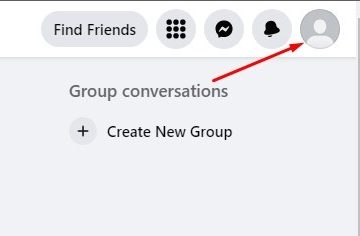如果您使用 Google 的搜索引擎搜索網頁,您可能遇到過“我們的系統檢測到來自您的計算機網絡的異常流量”錯誤消息。
您是否有沒有想過谷歌上的“異常交通”錯誤是什麼意思以及如何解決它?出現錯誤時,系統會要求您驗證驗證碼。
當您在 Google 的搜索框中鍵入查詢並點擊搜索按鈕時,您可能會遇到錯誤。當您看到錯誤屏幕時,系統會要求您解決 CAPTCHA(完全自動化的公共圖靈測試,以區分計算機和人類)。
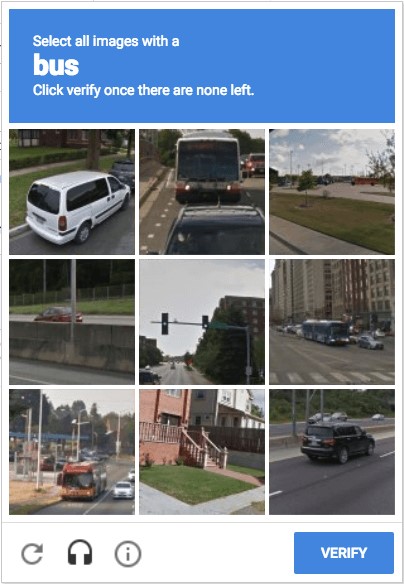
為什麼會出現“來自您的計算機網絡的異常流量”?
您通常會在 Google 檢測到自動流量時看到錯誤屏幕。如果您使用任何機器人或腳本向 Google 發送自動流量,您將看到此屏幕。
當您執行以下操作時,Google 會考慮自動流量:
發送搜索來自機器人、軟件、自動化服務或搜索引擎。使用將搜索發送到 Google 以查看網站或網頁在 Google 上的排名的程序。
所以,如果你在做這兩件事,你是有理由的。但是,除了 Google 的考慮之外,還有其他因素會觸發“來自您的計算機網絡的異常流量”錯誤。以下是其中一些。
您搜索的速度太快了。使用第三方瀏覽器擴展。在共享網絡上執行 Google 搜索。您正在使用 VPN 或代理服務。您的 PC 有惡意軟件。
如何解決 Google 不斷要求填寫圖片驗證碼問題?
如果您使用任何向 Google 發送自動流量的軟件或機器人,您可以停止使用它來修復問題。如果您的計算機網絡錯誤仍然導致異常流量,請嘗試這些方法。
1.解析驗證碼
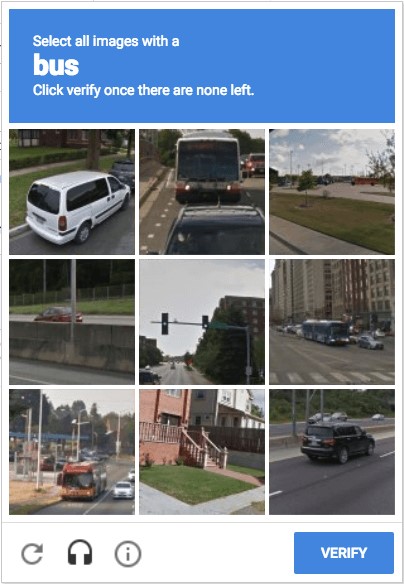
眾所周知,當 Google 檢測到用戶發送自動流量時,它會顯示“異常流量”錯誤。
除了錯誤,您還會看到一個選項詢問你確認你不是機器人。您可以點擊“我不是機器人”來刪除錯誤消息。
如果您沒有看到“我不是機器人的選擇。通過測試(以顯示的為準)以解決“異常流量”錯誤消息。
2.放慢搜索速度
使用 Google 搜索速度過快表明使用機器人或程序發送自動流量。因此,如果您在谷歌上搜索得太快,您一定會看到“來自您的計算機網絡的異常流量”屏幕。
大多數時候,用戶看到錯誤只是因為他們搜索得太快了.在此類事件中,Google 會將這些搜索標記為自動搜索。
您能做的最好的事情就是重新啟動網絡瀏覽器並放慢速度。您可以無限期地使用 Google 搜索,但請確保搜索速度不會太快,以免您顯示為機器人。
3.禁用 VPN/代理服務
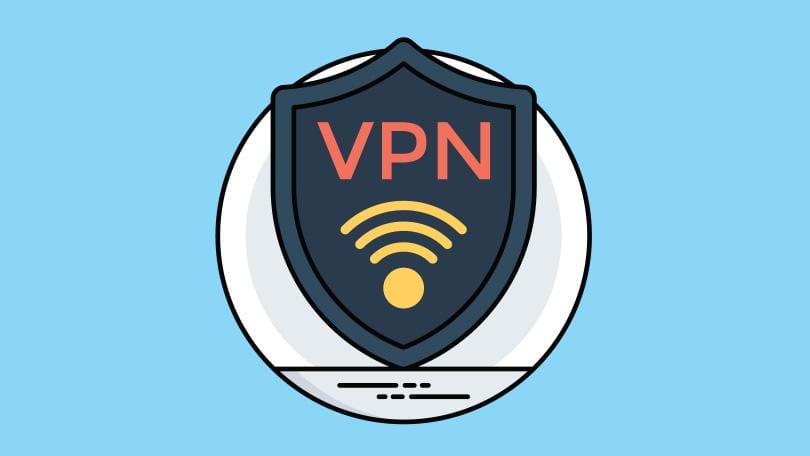
使用 VPN 或代理服務通常會導致 Google 搜索出現“異常流量”錯誤。發生這種情況是由於 VPN 和代理服務分配的帶有標記的 IP 地址。
此外,VPN 通過加密服務器重新路由您的流量,這使得 Google 很難檢測到您的實際位置,迫使它假設您的連接是“自動”或“機器人”。
因此,如果您想解決 Google 不斷要求填寫圖像驗證碼 的問題,您需要禁用您正在使用的 VPN 或代理服務。
4.刷新 DNS 緩存
雖然 DNS 緩存與 Google 搜索錯誤沒有直接聯繫,但刷新 DNS 緩存已幫助許多用戶處理同樣的問題。
刷新 PC 上的 DNS 緩存很容易。為此,請遵循我們在下面分享的一些簡單步驟。
1.單擊 Windows 搜索並鍵入“命令提示符”。接下來,右鍵單擊命令提示符並選擇“以管理員身份運行”。
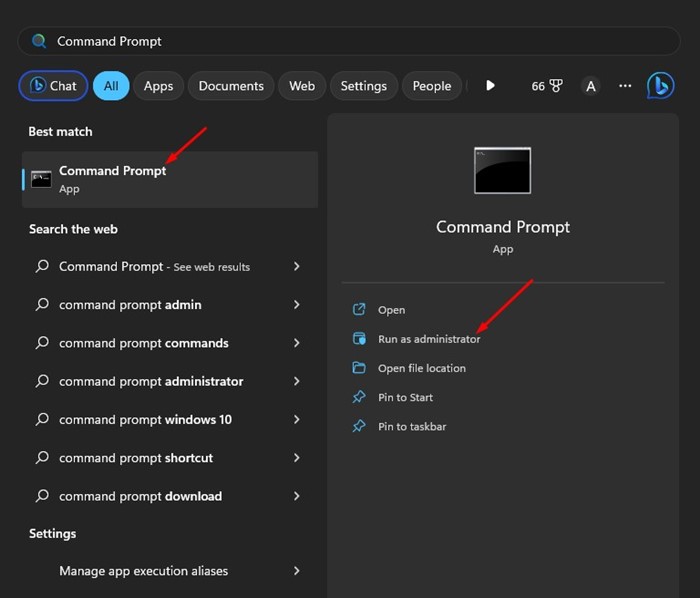
2.當命令提示符打開時,執行命令:
ipconfig/release
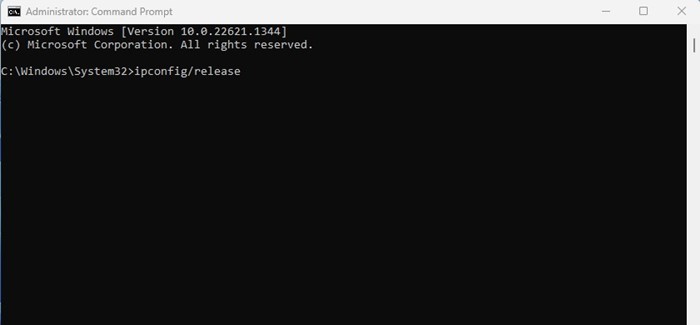
3.接下來,您需要執行此命令:
ipconfig/renew
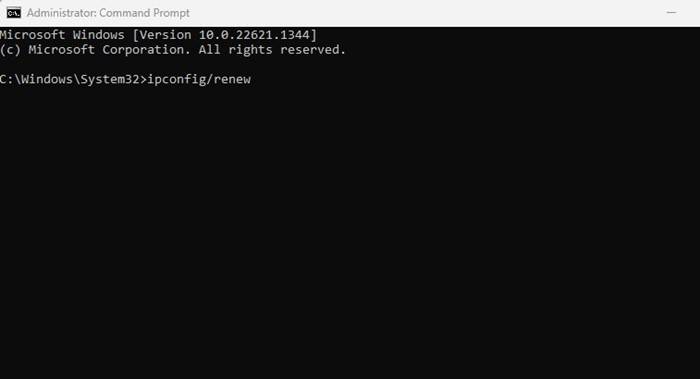
就是這樣!現在重新啟動您的網絡瀏覽器並再次使用 Google 搜索。這次您不會再看到 Google Image Captcha。
5.清除瀏覽歷史
如果搜索引擎在每次搜索時都要求您填寫文字或圖片驗證碼,您必須清除瀏覽歷史。由於這家搜索巨頭使用 cookie 來檢測機器人和自動化軟件,因此清除瀏覽歷史記錄和 cookie 會有所幫助。
下面,我們演示了 Google Chrome 瀏覽器的步驟。您需要在您使用的任何其他網絡瀏覽器上執行相同的操作。
1.打開 Google Chrome 瀏覽器並點擊右上角的三個點。
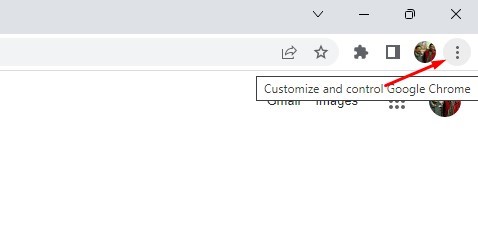
2.從出現的選項列表中,選擇更多工具 >清除瀏覽數據。
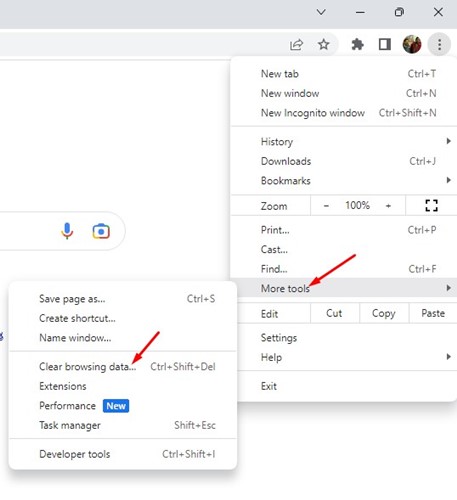
3.切換到高級標籤並在時間範圍上選擇“所有時間”。
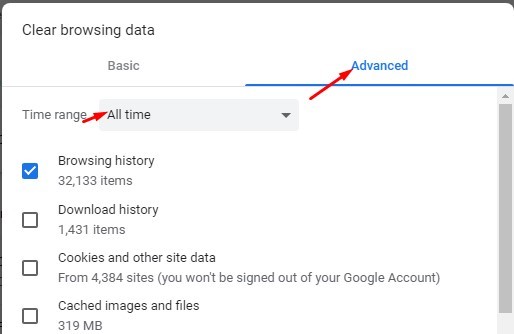
4.選擇瀏覽歷史、Cookie 和其他站點數據、緩存圖像和文件。完成後,點擊清除數據按鈕。
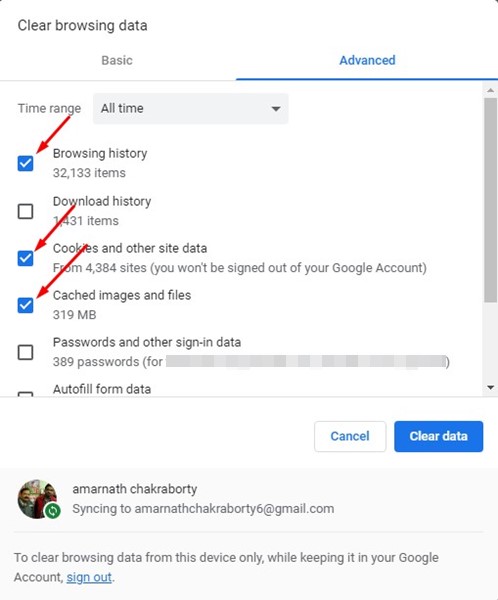
就是這樣!這是清除 Google Chrome 網絡瀏覽器的瀏覽數據和 cookie 的方法。
6.運行防病毒掃描
惡意軟件可能會在後台運行並跟踪所有搜索查詢。它甚至可能會獲取您的瀏覽數據和 PC 信息。
因此,您需要使用 Windows 安全中心運行全面掃描以刪除隱藏的惡意軟件,這些惡意軟件可能會觸發“來自您的計算機網絡的異常流量”錯誤搜索引擎。這是您需要做的。
1.首先,單擊“Windows 搜索”並鍵入Windows 安全。接下來,從列表中打開 Windows 安全應用。
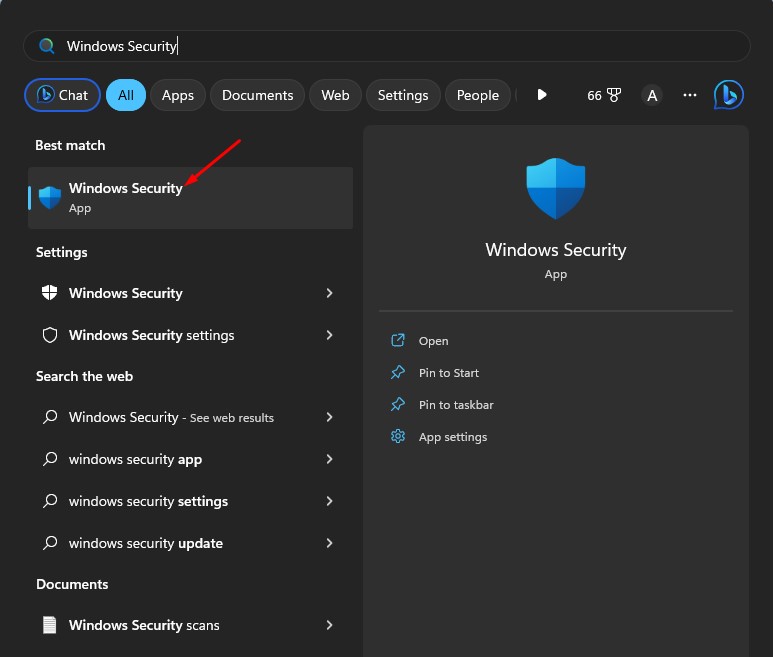
2.當 Windows 安全應用打開時,切換到病毒和威脅防護標籤。
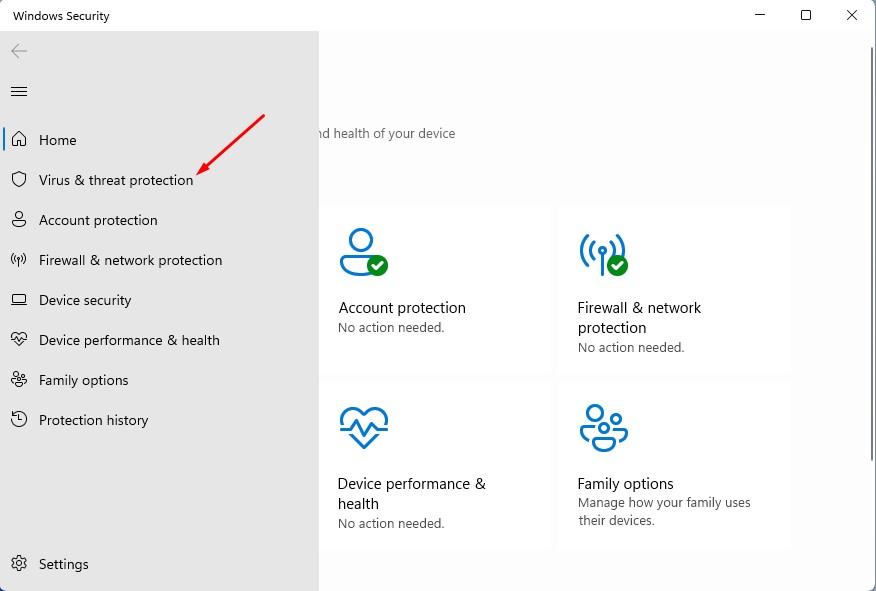
3.在右側,單擊“掃描選項”。
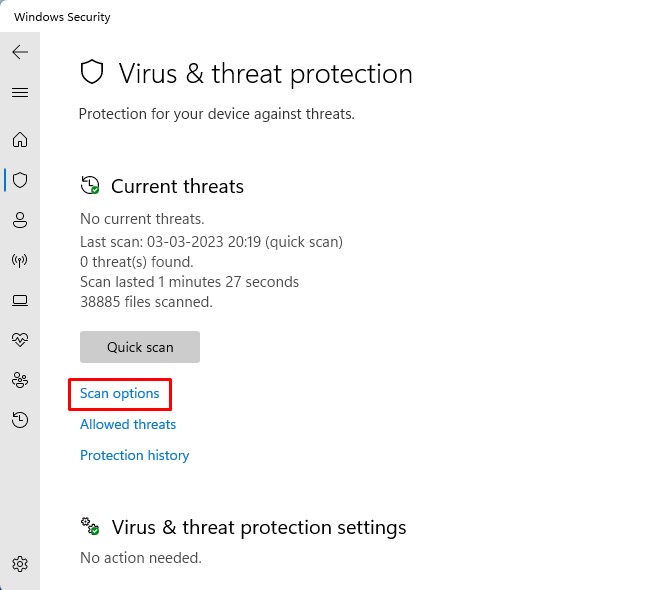
4.選擇“全面掃描”並點擊“立即掃描”按鈕。
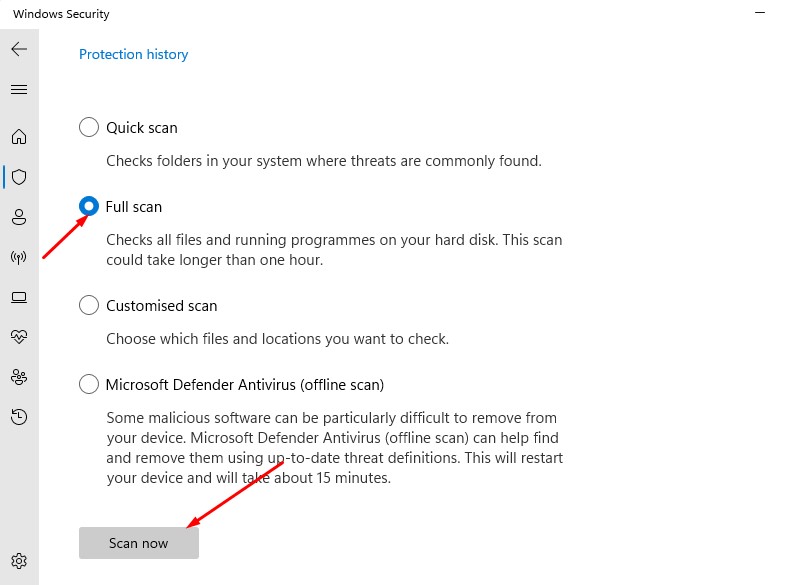
就是這樣!完整掃描可能需要一個小時才能完成。因此,如果該過程似乎卡住了,請不要重新啟動或關閉計算機。
Google 不斷要求您填寫圖片驗證碼可能會有問題,尤其是當您過度依賴 Google 的搜索引擎時。大多數情況下,重啟、路由器重置或我們分享的方法都可以解決問題。如果您需要更多幫助來解決 Google 的“異常流量”錯誤,請在評論中告訴我們。